
どうも!いっしーです
今日は楽天銀行の口座開設申し込み、楽天に登録していれば約20分で完了しました
楽天に登録してなくても、名前とか住所・電話番号の情報を入力するだけなので30分もあれば登録できます
入力が面倒なのでパソコンで口座開設を行います
スマホでも口座開設は可能なので、パソコンがない方も安心してください
ただしパソコンで開設するよりも時間がかかります
目次
なぜ楽天銀行なのか?
ネット銀行では住信SBI銀行に続いて、口座開設は2行目となります
どうして楽天銀行でも口座開設することにしたかというと、少しでも楽天ポイントを有効に貯めたり使ったりするためです
楽天銀行なら口座振替で楽天ポイントが貯まったり、振込手数料に楽天ポイントを使ったりできます
ATMの手数料が無料
住信SBI銀行の利用を増やしていくと、ATM手数料が無料の上限にあたってしまうことが発生しはじめました。住信SBI銀行と楽天銀行に貯金を分散することにより、ATM手数料の削減をすることが目的です
ATM手数料払うのってすごくもったいないと思ってしまう
新規口座開設後6ヶ月間、月5回までATM手数料が無料です
6ヵ月過ぎても一定の条件をクリアすることでATM手数料が無料となります
楽天のフリマサイト「ラクマ」を利用しているなら1万円以上の振込で無料に
ラクマを利用しているなら楽天銀行がお得です
1万円以上ですが、振込手数料が無料
他の銀行だと1回あたり210円かかってしまいます
宝くじがネットで買える
以下の宝くじの購入がネットで可能となります
- LOTO 7
- LOTO 6
- MINI LOTO
- NUMBERS 4
- NUMBERS 3
- BIG スポーツくじ
おまけに買った金額に応じて楽天スーパーポイントがもらえます
日付を指定しての自動購入ができるので買い忘れすることもない
当せん金は楽天銀行の口座に自動振込されます
購入は24時間可能です
楽天銀行の口座開設はとっても簡単!
楽天銀行含めネット銀行の口座開設って印鑑がいらいないのが最大の特長
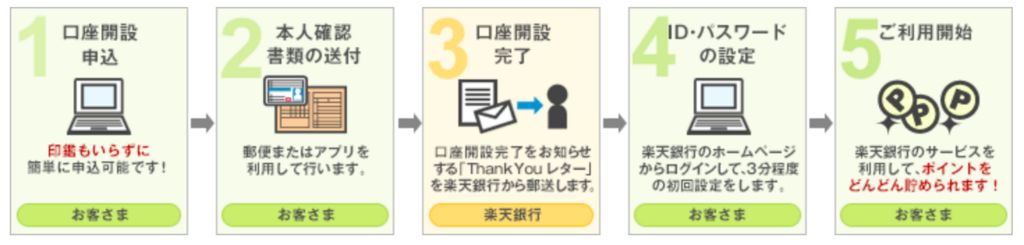
ハンコがないって思ってるよりはるかに楽ちん
もちろん口座開設しても年会費や入会金は無料
ネット銀行は早めに開設しておいてもまったく損はなく、お得なことが多いです
前もって用意しておくもの
本人確認用の書類を用意しておいてください(必須ではありません)
運転免許証・個人番号カード・パスポートがオススメです
わたしは運転免許証で開設申し込みを行いました
スマホを用意しておいてください(必須ではありません)
パソコンで口座開設申込したあとに、スマホで本人確認用の書類を送付します
口座申込開始
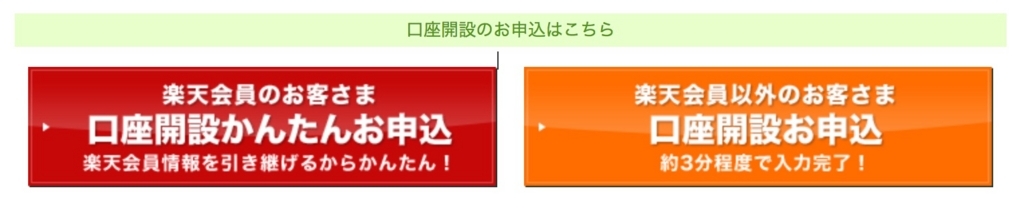
楽天会員なら申込時の入力が少なくなります。楽天会員以外なら住所や職業、メールアドレスを入力することになります
わたしは楽天会員なので、「楽天会員のお客さま」を選択。すると楽天会員のログイン画面が表示されました
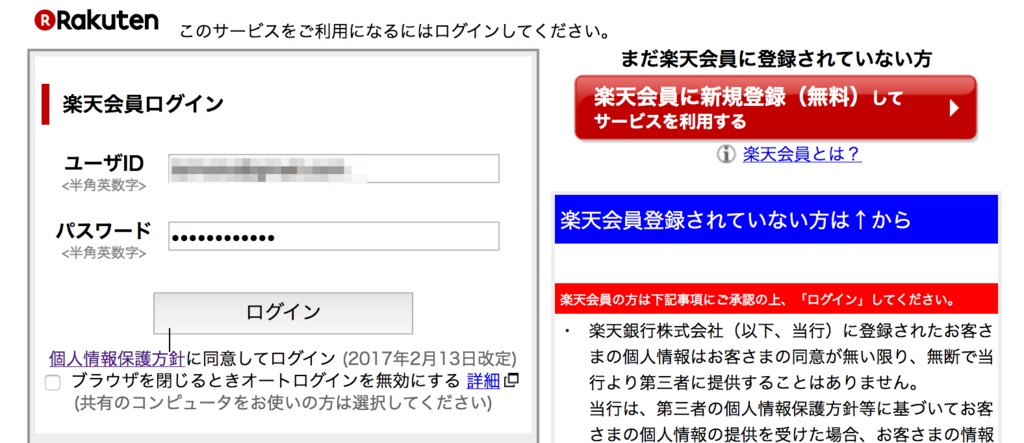
楽天会員のユーザーIDとパスワードを入力してログインします。
すると楽天会員のデータが入力されています
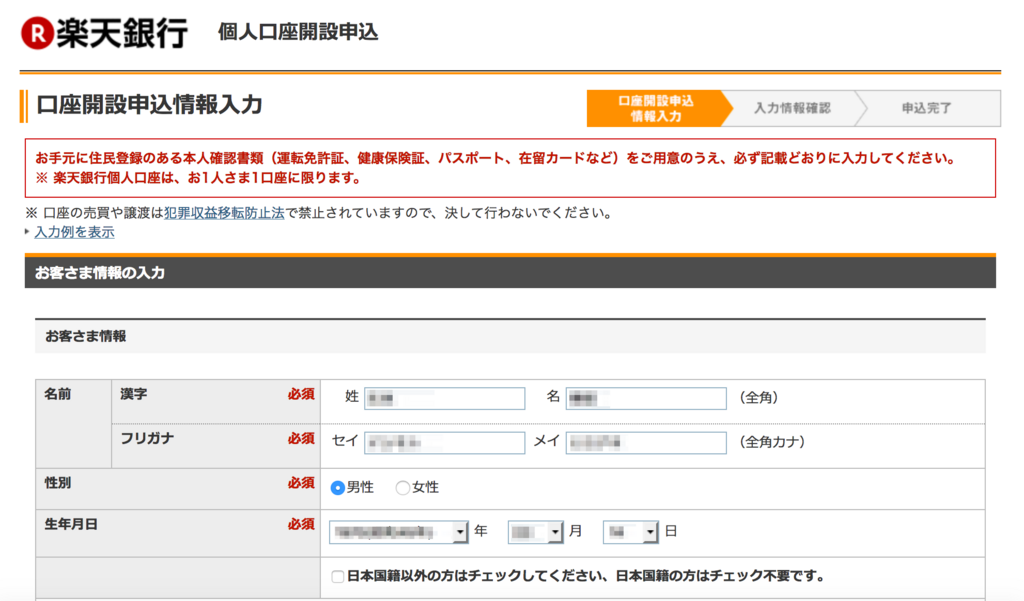
氏名や住所などの情報が入力されている状態なので、入力する手間がはぶけます
カードの選択
カードの種類は大きく分けると3種類
- デビット機能付きキャッシュカード
- クレジット機能付きキャッシュカード
- キャッシュカード
デビット機能は使うとすぐに銀行口座から引き落とされるタイプ
クレジット機能付きは翌月に一括して銀行口座から引き落とされるタイプ
キャッシュカードは買い物とかはできずに、お金の出し入れのみできるタイプ
わたしはクレジット機能付きキャッシュカードを選択
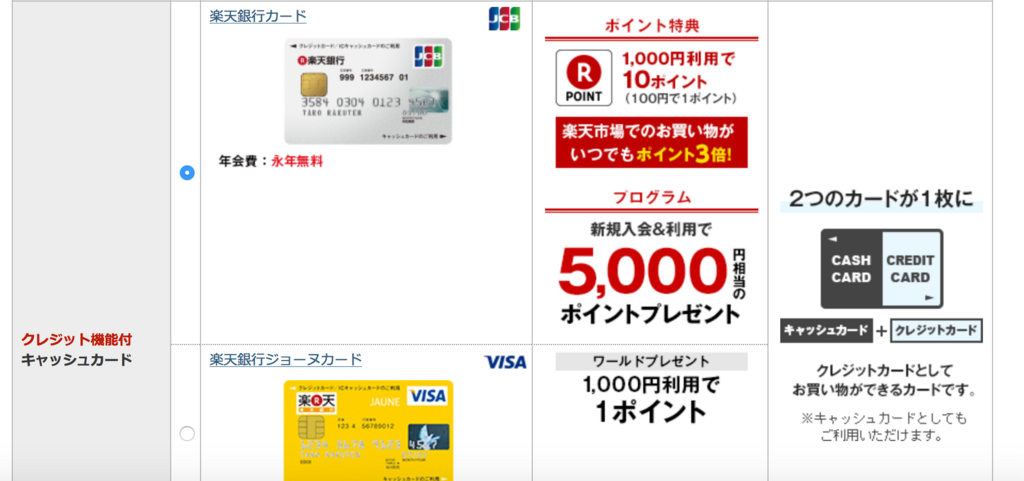
本人確認書類の提出
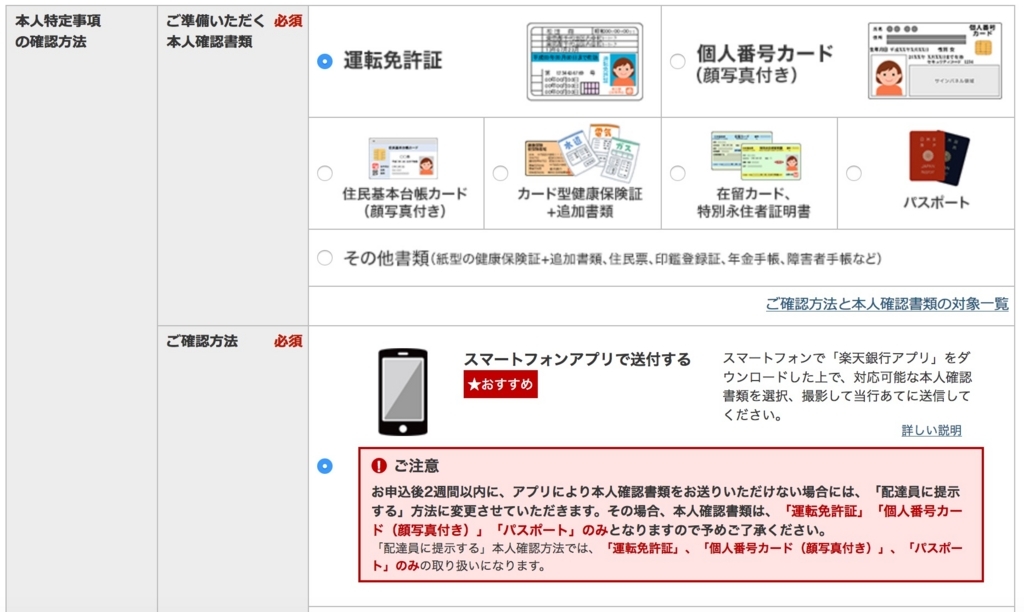
わたしはスマートフォンを持っているのでスマートフォンアプリで本人確認用の書類を送付する方法を選択しました
スマートフォンを持ってない方のために、書類が届いた時に配達員へ提示する方法もあります。この時は運転免許証・個人番号カード・パスポートのみとなるので注意してください
追加・オプションサービスの申し込み
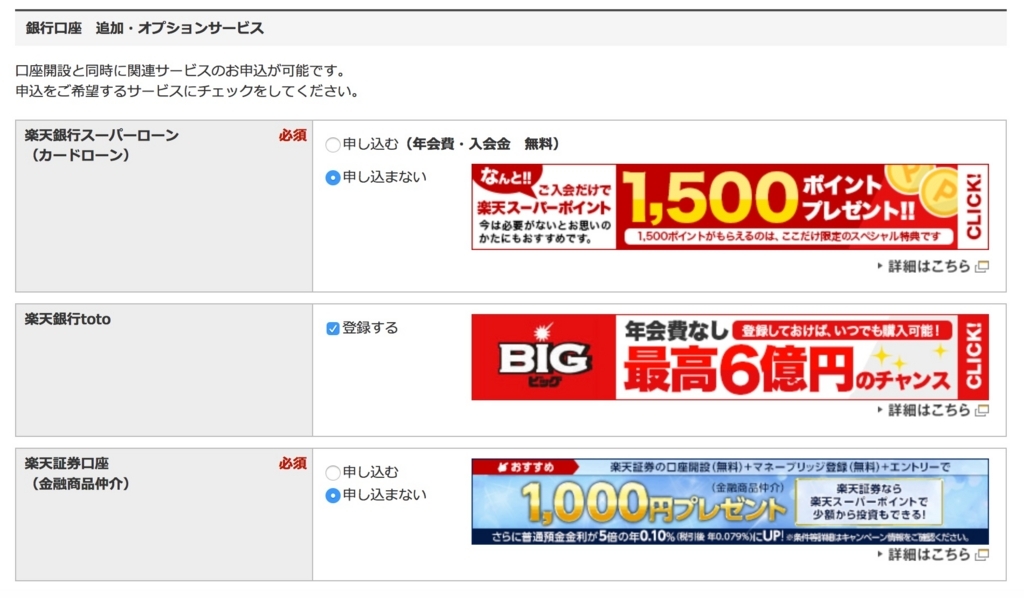
カードローンや楽天証券の申し込みが可能です
後からでも出来ますので、申込みをまず終わらせましょう
運転免許証を持っている方

運転免許証番号を入力して受取をスムーズにしましょう
申込完了
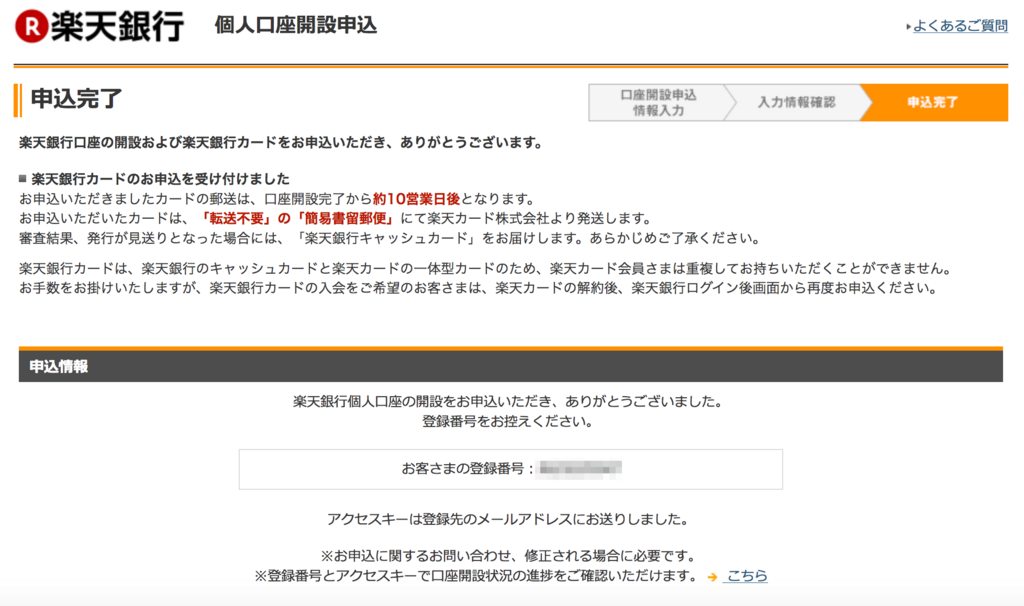
申し込みが完了すると、申込み完了ページが表示されるので印刷もしくはPDFファイルにして口座開設が終わるまで保管しておいてください
口座申込が完了すると、「楽天銀行からのお知らせ[本人確認書類をお送りください]」というメールが届くので本人確認書類の提出に進みます
本人確認書類の提出
スマホに楽天銀行アプリをインストールします

インストールした楽天銀行アプリを開きます
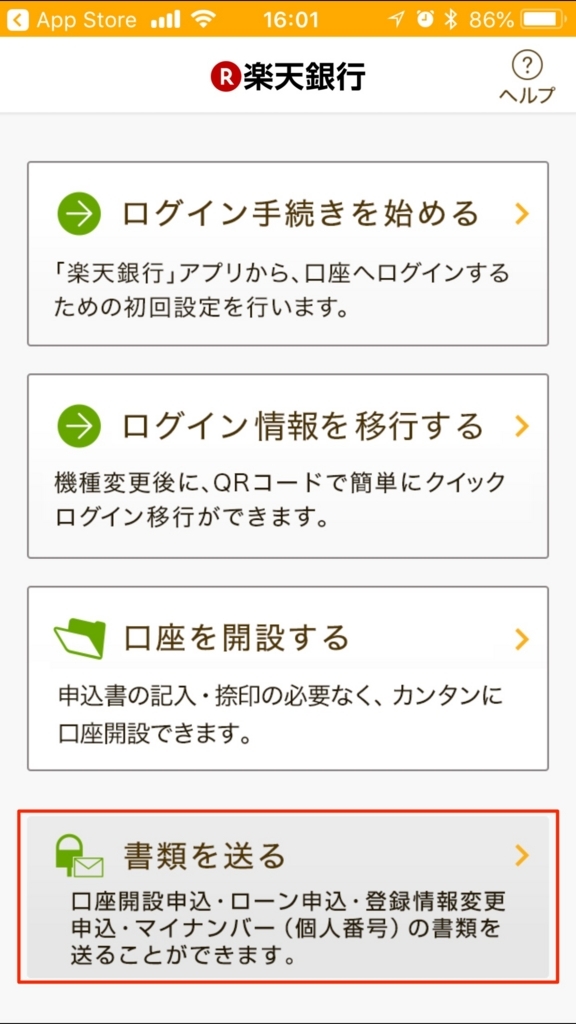
「書類を送る」をタップします
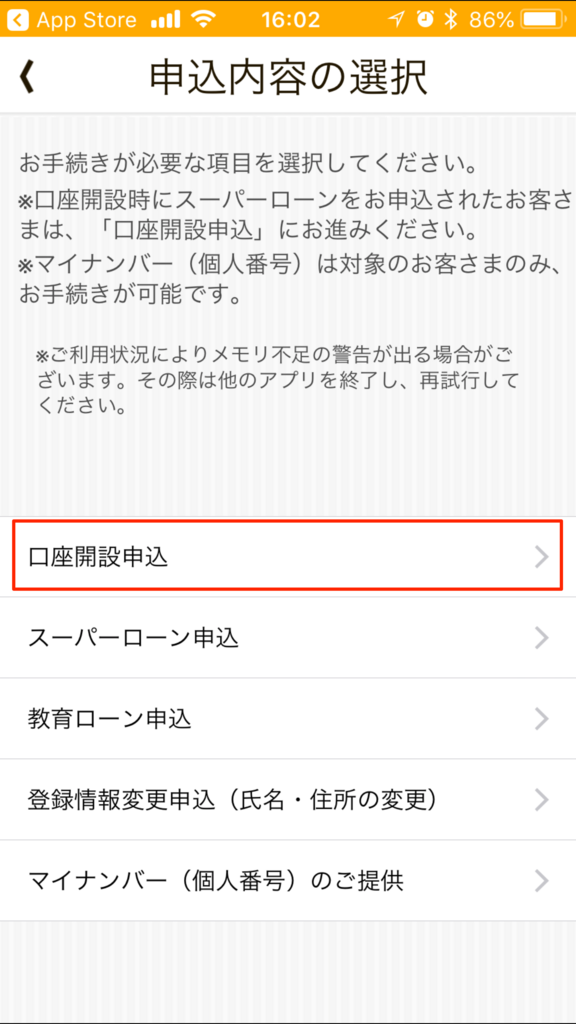
「口座開設申込」をタップします
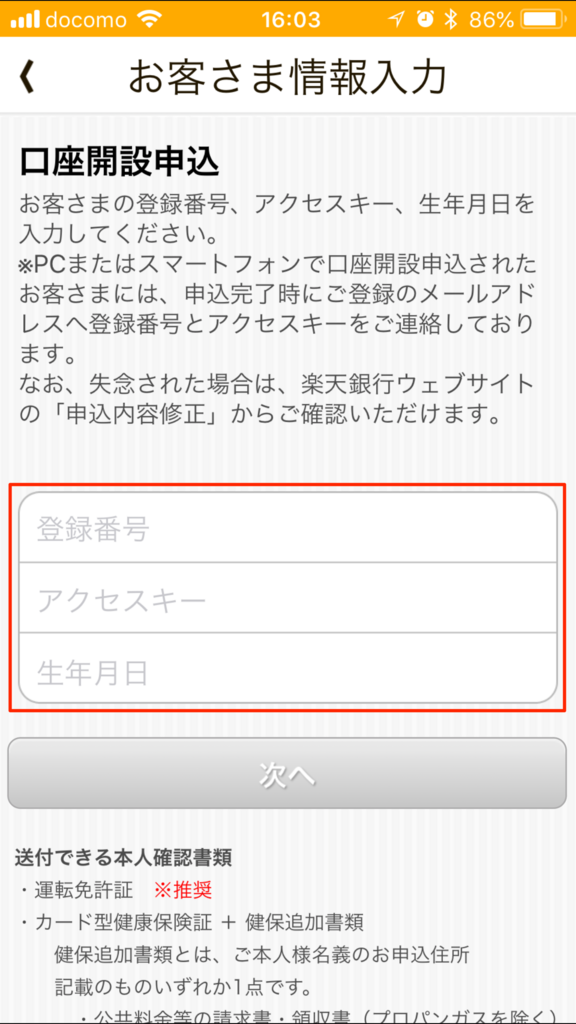
メールで届いた「登録番号」「アクセスキー」と、生年月日を入力し「次へ」をタップします
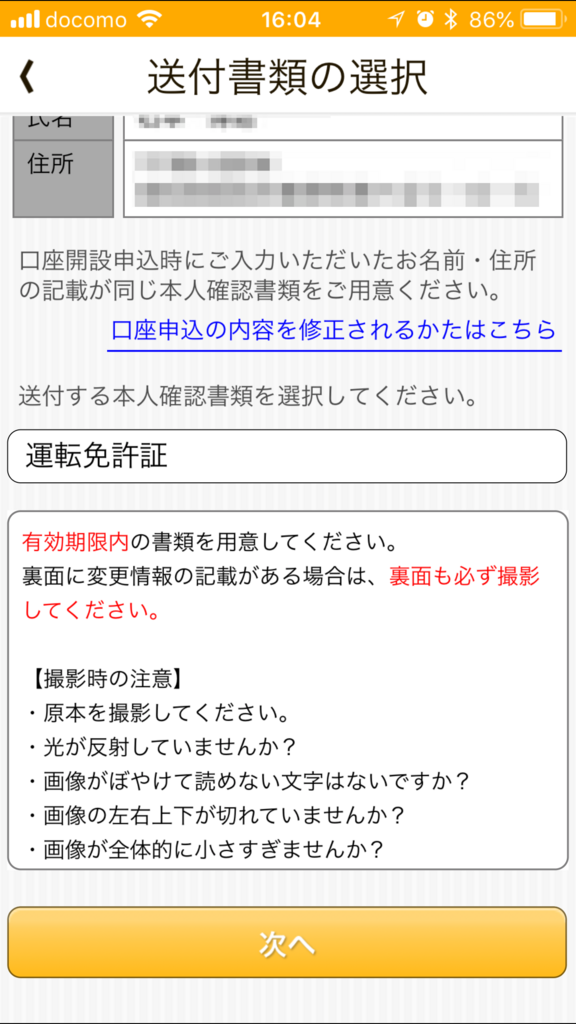
表示されている氏名・住所を確認し、送付する確認書類で「運転免許証」を選択します。次へをタップします
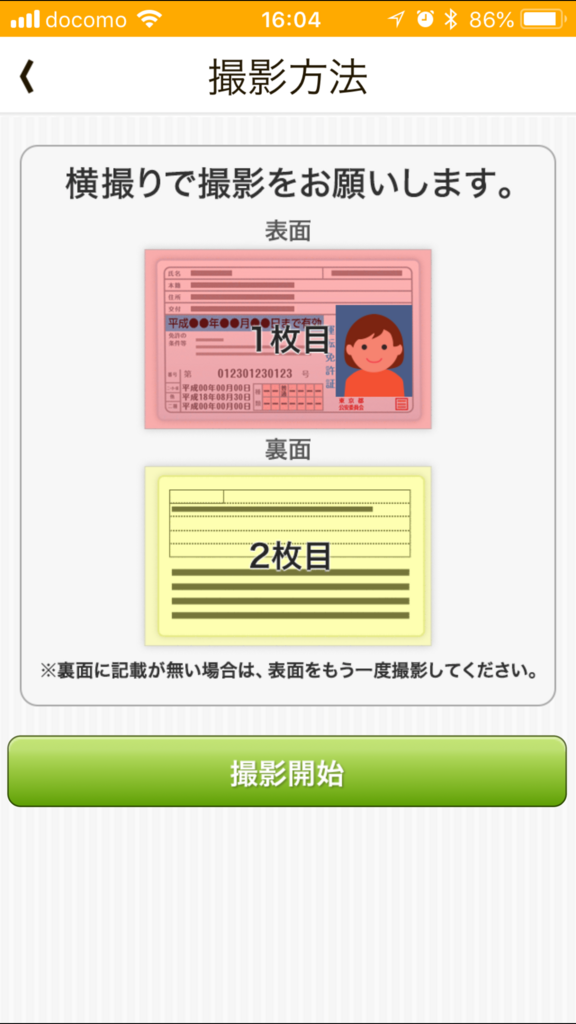
「撮影開始」をタップします
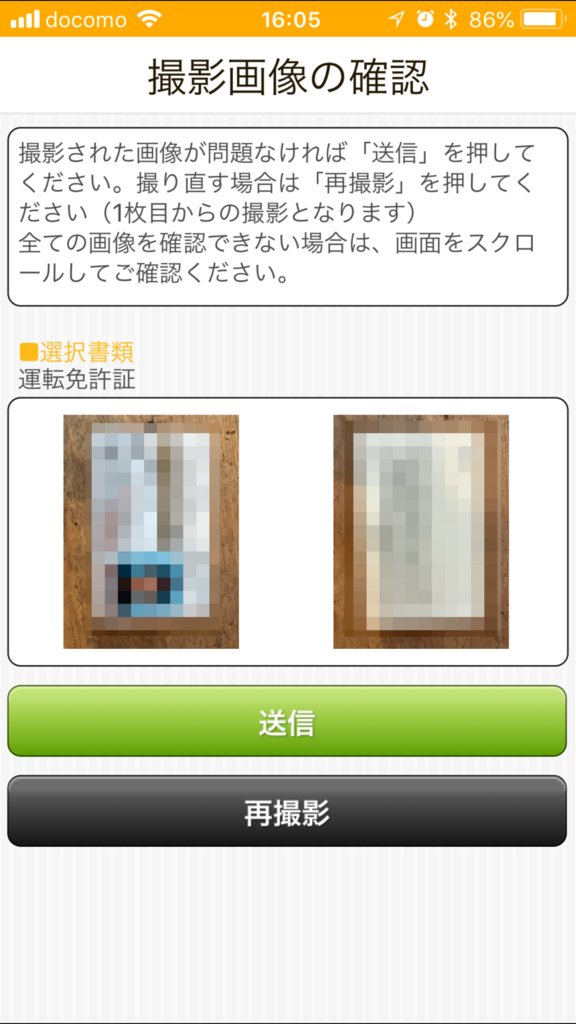
スマホを横向きにして、表と裏を撮影
途切れたりすることなく撮影できていることを確認して「送信」をタップします
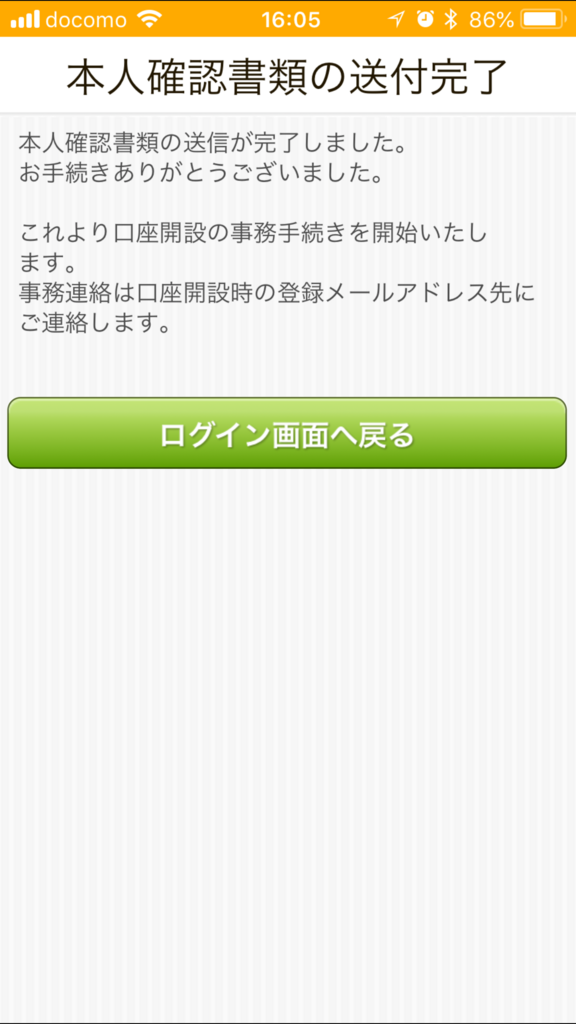
本人確認書類の送付が完了しました
クレジット一体型キャッシュカードの審査に落ちました
5/2に申し込みをした5日後の5/7に「先日お申込いただいたクレジット一体型キャッシュカードにつきまして、提携カード会社より発効見送りの連絡がありました。」というメールが届きました
審査に落ちるというのは気持ちいいものではないですが仕方ありません
とりあえず、普通のキャッシュカードが届くそうです
デビット機能がついてるものなら結果が違っていたのか気になるところだ
クレジット機能が欲しい人はポイントがたまりやすい楽天カードがオススメ
公式サイト:楽天カード
キャッシュカードが届きました
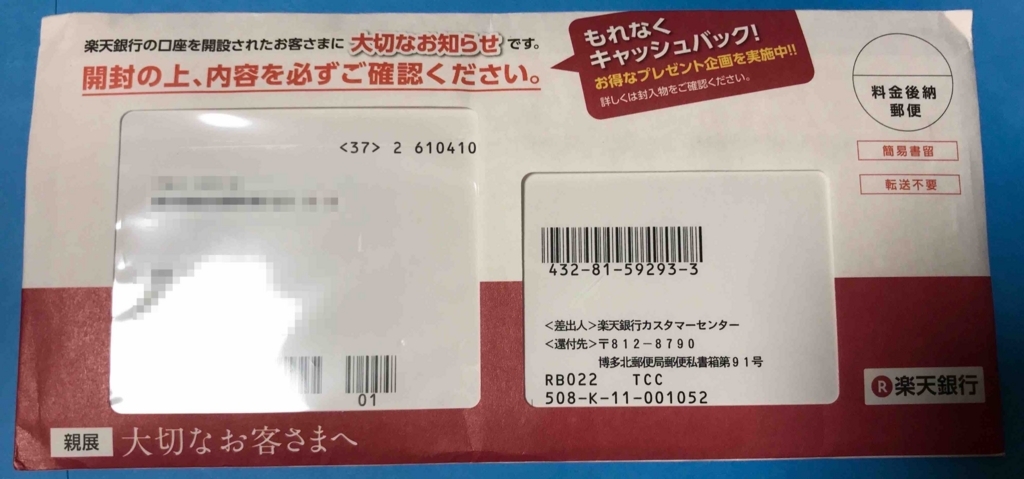
5/11にキャッシュカードが届きました。5/2に申し込みをしたので1週間と2日で届いたことになります
とっても早いです
初期設定を行います
中身を取り出すと「初期設定ガイド」が入っているので参考にして初期設定を行います
初期設定は取引を開始するには必須の作業です
初期設定は以下の方法があります
- パソコンでサイトにアクセス
- スマートフォンでサイトにアクセス
- 楽天銀行アプリ
どの方法で行っても内容は同じです
さいごに
楽天銀行の口座開設はメリットしかないので、口座開設しておくことをオススメします
また、楽天スーパーポイントを利用している方や、コンビニでの出金でATM手数料を腹行っている方には特にオススメ
口座開設はとっても簡単(スマホでも登録可能)です














